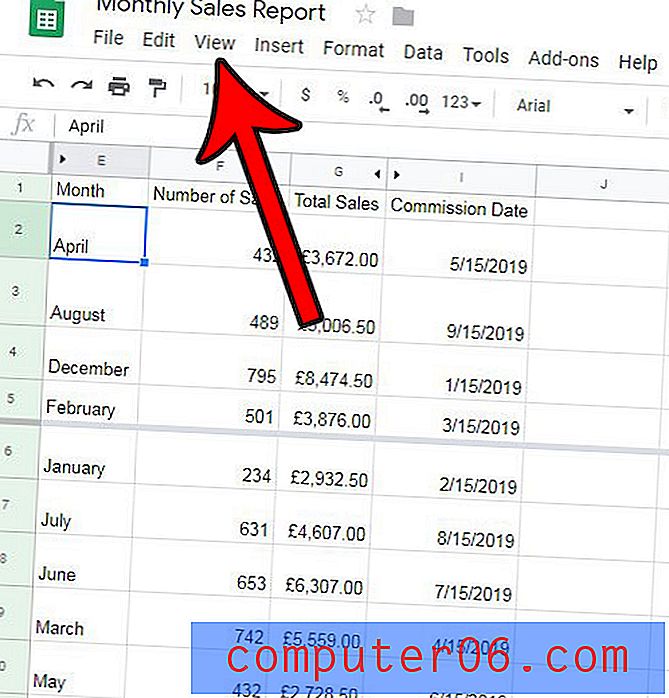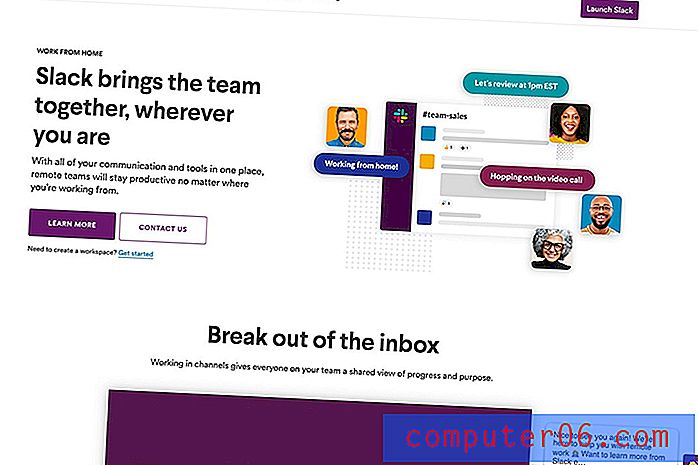Kuidas peita kiht Photoshop CS5-s
Kuvale kihi lisamine Photoshop CS5-s on sama lihtne kui mõne nupu klõpsamine. Photoshopis võib ühes pildis olla väga palju kihte ja need on pildielementide eraldamiseks nii kasulikud, et liigset kihti on lihtne lisada. Võib juhtuda, et soovite näha, kuidas teie pilt näeb välja ilma ühe kihina sisalduvate elementideta, või salvestate võib-olla pildi mitu versiooni ja üks neist versioonidest tuleb salvestada ilma kihita. Võib-olla kaalusite kihi kustutamist, salvestamistoimingu tegemist ja seejärel kihi kustutamise tühistamist, mis oleks täiesti vastuvõetav lahendus. Kuid teil on oht, et saate programmi kogemata tõrke või kraami sulgedes oma pildi kogemata kaotada ja kustutada kiht. Teil on veel üks suvand, mille saate täita, õppides Photoshop CS5 kihi peitmist. See on lihtsaim ja parim viis kihi eemaldamiseks pildilt, kaotamata kihis sisalduvaid andmeid.
Photoshop CS5 kihtide peitmine
Selles õpetuses kirjeldatud meetodit kasutades saate teha mitme kihiga pilti, valida konkreetse kihi ja seejärel peita selle kihi vaate eest. Kiht ja kõik selles sisalduv on endiselt juurdepääsetavad, kuid kihti ei kuvata enne, kui olete selle valinud. See on hea lahendus teie pildi muutuste testimiseks, kustutamata või kaotamata pildielemente, mille kallal olete töötanud palju aega.
Alustage oma pildi avamisest Photoshopis. Selle harjutuse jaoks peate kasutama paneeli Kihid, nii et kui see pole akna paremas servas nähtav, vajutage selle kuvamiseks klaviatuuri klahvi F7 .

Klõpsake kihti paneelil Kihid, mida soovite peita.
Klõpsake akna ülaosas kihti, seejärel klõpsake suvandil Peida kihid .
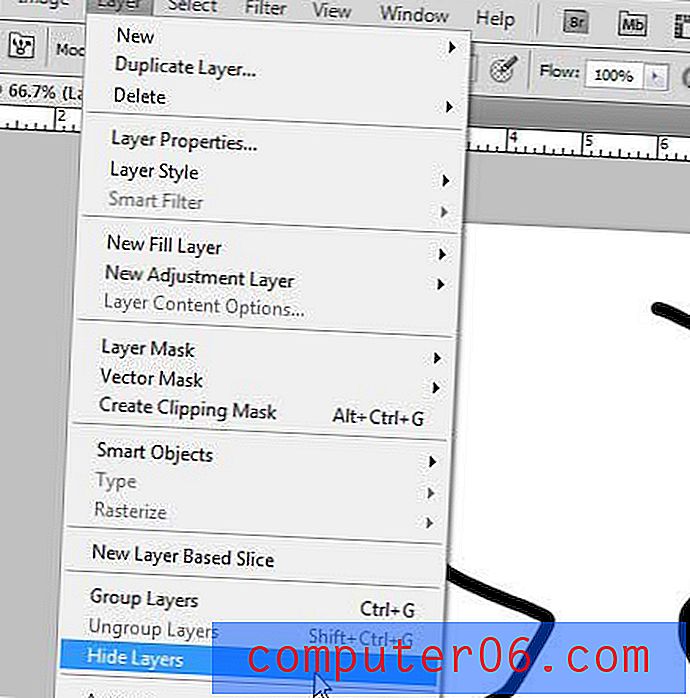
Pange tähele, et käsk sisaldab mitmust sõna „kiht”, mis tähendab, et saate peita mitu kihti korraga. Seda saab teha, hoides all klaviatuuril Ctrl- klahvi, kui klõpsate paneelil Kihid igal kihil, mida soovite peita.
Lisaks saate kihti ka kiiresti peita, klõpsates silmuseikoonil kihi vasakus servas, mida soovite peita.
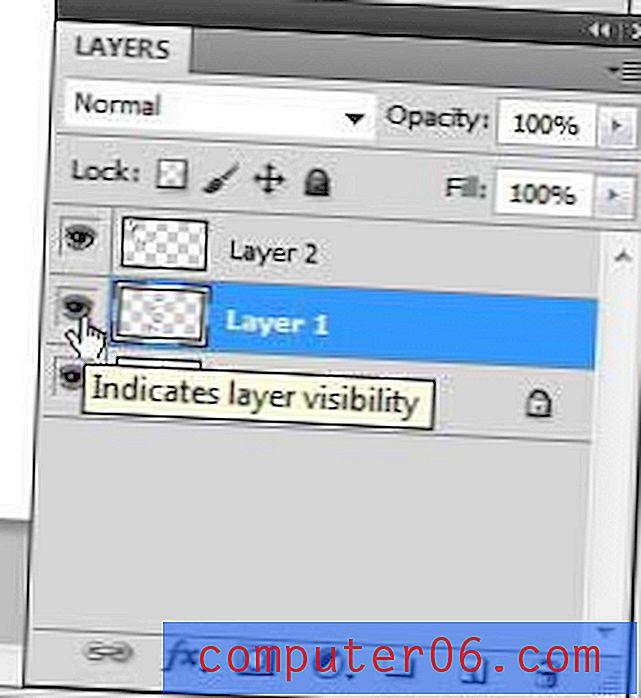
Kihti saab igal ajal taastada või peita, klõpsates tühjal kastil, kus vanasti oli silma ikoon.